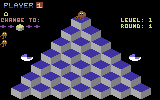Categoria: Tutorials
English Version
Esistono diversi metodi per convertire le cassette in formato .TAP, il formato fruibile dai piu' comuni emulatori (quali ad esempio Vice e CCS64). In questa sede andremo ad analizzare il metodo che si basa sulla campionatura dell'audio - ovvero la registrazione del sonoro della cassetta in formato .wav e della sua successiva trasformazione in .tap.
Ad onor del vero va comunque fatto presente che il metodo qui descritto e' stato superato nel corso del tempo ed attualmente e' deprecato a favore di tecniche basate sull'acquisizione degli impulsi, ottenibili con programmi come mtap (http://markus.brenner.de/).
Tuttavia la procedura qui descritta puo' essere utile in talune circostanze, sia perche' si tratta certo un'operazione relativamente semplice sia perche' non richiede la costruzione di nessun cavo o interfaccia.
Cosa occorre
Ecco una lista di strumenti di cui dovete premunirvi prima di imbarcarvi in questa impresa:
- Un comune registratore MONO;
- Un semplice cavetto jack con spina piccola ;
- Un programma di editing audio (ad esempio Audacity);
- Il programma Tape64 di Andreas Matthies che serve a convertire i file .wav in .tap (versione Windows)
- Opzionale ma consigliato, il programma Starter64 v 3.1 di Stefano Cini. Si tratta di un 'frontend' da utilizzare in concerto con il Tape64, è un interfaccia per Windows che semplifica e velocizza notevolmente l'uso del Tape64. Clicca per scaricare il file: Help.chm.
Come operare
A questo punto eseguite il vostro editor musicale e create un nuovo file con queste caratteristiche:
- sample rate 44100 oppure 48000;
- mono;
- 8-bit;
dopodichè fate partire la registrazione del suono cliccando sull'apposita icona dell' editor e successivamente premete play sul registratore.
In questa maniera avete iniziato a campionare il suono. Quando la cassetta raggiunge il termine della facciata, stoppate la registrazione e salvate il file con estensione .WAV .
Molto probabilmente otterrete, all'inizio e alla fine del file sonoro, degli spazi "vuoti" che contengono solamente il fruscio: eliminateli tranquillamente per ridurne la dimensione.
Questa che è appena terminata è senz'altro la fase più delicata.
A questo punto occorre 'processare' il file audio che abbiamo ottenuto con il Tape64.
Il Tape64, anche nella versione per Windows gira sotto finestra DOS quindi a meno che non abbiate deciso di utilizzare lo Starter64, per eseguire il programma dovrete passare per:
Start -> Programmi -> Accessori -> Prompt di MS-DOS
Se avete intenzione di usare il programma più di una volta (ed è probabile che ciò accada, visto che come già detto sono richiesti numerosi tentativi), potreste trovare conveniente crearvi uno shortcut in modo da eliminare tutti i passaggi ogni volta che volete provare a dumpare una cassetta.
Per effettuare una "scorciatoia" cliccate con il tasto destro sul collegamento al Prompt dopodichè selezionate "invia a desktop". In seguito trascinate il file nella cartella di lavoro del Tape64 e attraverso le Proprietà (tasto destro sul collegamento -> Programma) modificate la directory di lavoro, inserendo il percorso esatto in cui si trova il file tape64.exe copiando l'indirizzo dalla finestra di esplora risorse.
A questo punto, dopo aver posizionato il file .wav che volete convertire all'interno della stessa cartella, cliccate due volte sul collegamento che avete creato in precedenza.
La sintassi da utilizzare per creare un file .TAP è la seguente:
tape64 -i:nomefile.wav -or
Esistono anche altri opzioni supportate dal programma di Matthies, per le quali vi rimando alla documentazione dell'autore.
Il file .TAP verrà creato nella stessa directory. Ora non vi resta che eseguirlo con l'emulatore (consigliato VICE, anche la migliore gestione del file .TAP) per verificare se il tentativo è andato a buon fine.
Se malauguratemente ciò non avviene ricordate che è importante che il volume sia regolato in maniera da non essere ne troppo basso nè troppo alto (e quindi distorto), sarà necessario fare un pò di tentativi prima di trovare un livello adeguato. Iniziate a registrare il file sono impostando nel registratore un volume di livello medio, successivamente, alzate progressivamente il volume finchè non trovate il livello giusto. Con un pò di pazienza questo procedimento, per quanto empirico, vi porterà ad ottenere il risultato finale.
Ottimizzare i file .TAP
Al termine delle operazioni è buona norma tentare di ottimizzare il file .TAP appena ottenuto utilizzando il programma Tapclean - A riga di comando. Disponibile anche un frontend.
Scarica:
TapClean original (versione originale)
TapClean modificato da iAN CooG (riconosce la maggior parte dei loader "italiani)